Mudanças entre as edições de "Nota Fiscal de Entrada - NF-e"
(Criou página com ' == Nota Fiscal de Entrada == Para abrir a tela acesse o sistema pelo menu '''Compras e Emissão de Nota Fiscal de Entrada Livre.''' <center> Arquivo:Nota_entrada.jpg|lin...') |
|||
| Linha 20: | Linha 20: | ||
<center> [[Arquivo:Nota_entrada1.jpg|link=]] </center> | <center> [[Arquivo:Nota_entrada1.jpg|link=]] </center> | ||
| + | |||
| + | Clique em '''Sim''' e continue. | ||
| + | |||
| + | Ao importar o mesmo aparecerá esta mensagem: | ||
| + | |||
| + | <center> [[Arquivo:Nota_entrada2.jpg|link=]] </center> | ||
| + | |||
| + | O primeiro erro informa que o Fornecedor que está no arquivo XML, com o CNPJ referido na mensagem não existe nos registros de cadastro do sistema. Para saber mais sobre cadastro de Fornecedores veja o Tutorial de '''(Cadastro de Fornecedor e Transportadora - NF-e).''' | ||
| + | |||
| + | O segundo informa que a cfop do XML não foi encontrada nenhuma associação, ou seja, a cfop que está no arquivo faz referencia a uma saída (cfops que começam com 5, 6 e 7), porém, para realizar a entrada desta nota no sistema é necessário utilizar uma cfop de entrada. Para isso, existe o processo de associação de CFOP. | ||
| + | |||
| + | |||
| + | Clique em '''Operações''' e logo em seguida em Associar CFOP. | ||
| + | |||
| + | |||
| + | <center> [[Arquivo:Nota_entrada3.jpg|link=]] </center> | ||
| + | |||
| + | A tela de Cadastro de Associações será aberta. | ||
| + | |||
| + | Clique em '''F2-Ins''' ou '''F2''' para inserir um novo registro. | ||
Edição das 16h30min de 30 de março de 2015
Nota Fiscal de Entrada
Para abrir a tela acesse o sistema pelo menu Compras e Emissão de Nota Fiscal de Entrada Livre.
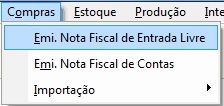
A tela de Cad. Nota Fiscal de Entrada será exibida.
a) Emissão por XML.
O sistema disponibiliza ao usuário fazer a digitação da nota de entrada manualmente, ou por XML, realizando a importação direta do arquivo e a leitura automática do sistema.
Para emitir uma nota fiscal nova, clique (Bolinha verde com + em branco) ou tecle F2. O sistema irá desbloquear os campos para iniciar o preenchimento.
Clique no botão (XML da Nota) para filtrar o arquivo XML que foi enviado pelo fornecedor.

Clique em Sim e continue.
Ao importar o mesmo aparecerá esta mensagem:
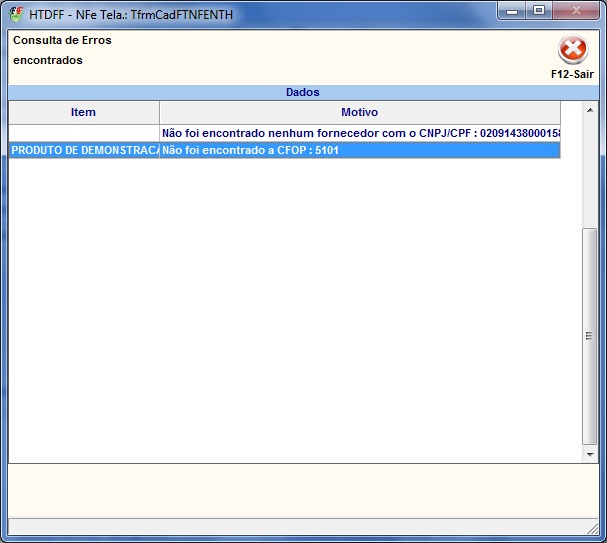
O primeiro erro informa que o Fornecedor que está no arquivo XML, com o CNPJ referido na mensagem não existe nos registros de cadastro do sistema. Para saber mais sobre cadastro de Fornecedores veja o Tutorial de (Cadastro de Fornecedor e Transportadora - NF-e).
O segundo informa que a cfop do XML não foi encontrada nenhuma associação, ou seja, a cfop que está no arquivo faz referencia a uma saída (cfops que começam com 5, 6 e 7), porém, para realizar a entrada desta nota no sistema é necessário utilizar uma cfop de entrada. Para isso, existe o processo de associação de CFOP.
Clique em Operações e logo em seguida em Associar CFOP.
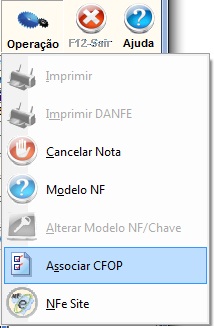
A tela de Cadastro de Associações será aberta.
Clique em F2-Ins ou F2 para inserir um novo registro.